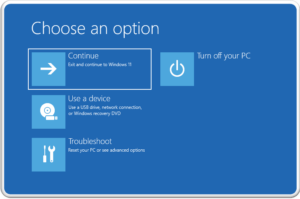Οι διαγνωστικές εφαρμογές δεν είναι τα πιο συναρπαστικά προγράμματα στον υπολογιστή σας. Αλλά είναι σημαντικό να τα διατηρείτε στην εργαλειοθήκη σας. Είτε θέλετε να διαγνώσετε έναν αργό υπολογιστή, είτε θέλετε να βεβαιωθείτε ότι λαμβάνετε την πλήρη ισχύ του υλικού σας ή απλώς να γνωρίζετε τι συμβαίνει μέσα στον υπολογιστή σας, θα πρέπει να έχετε μια σουίτα διαγνωστικών πρακτικών. Ορισμένα εργαλεία παρέχουν μια επισκόπηση των πάντων στον υπολογιστή σας, ενώ άλλα εστιάζουν σε μια περιοχή. Η διατήρηση ενός συνδυασμού από αυτά σας δίνει μια σειρά επιλογών για κάθε περίσταση. “Οι καλύτερες δωρεάν εφαρμογές για έλεγχο PC”.
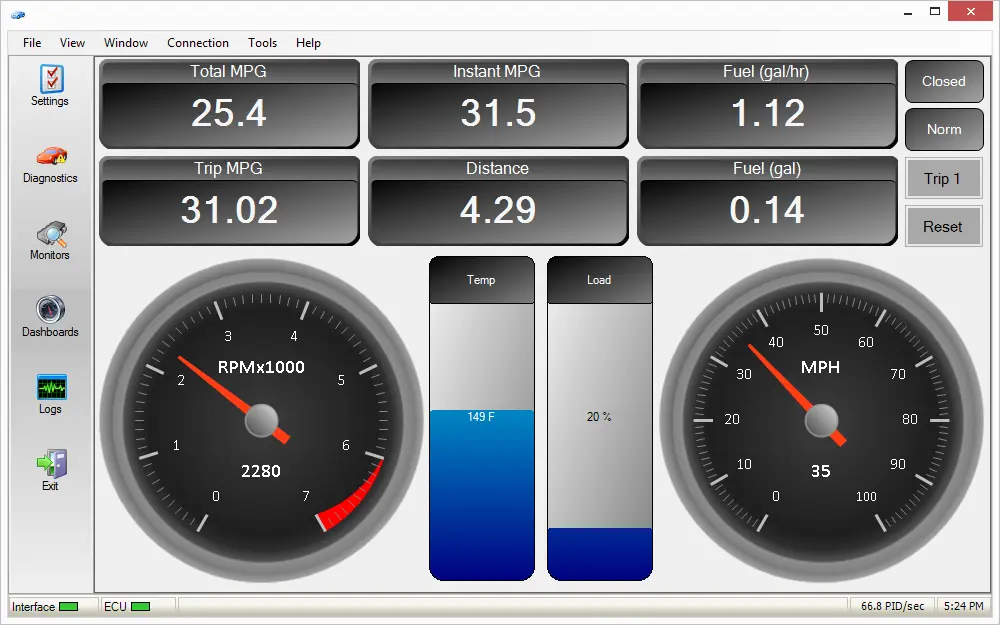
Διαβάστε επίσης: “Έλεγχος υγείας υπολογιστή – 15 διαγνωστικά εργαλεία“
1. HWiNFO
Μια περιεκτική επισκόπηση
Το HWiNFO είναι εντυπωσιακά λεπτομερές σε σημείο που θα το βρείτε συντριπτικό στην αρχή. Είναι ένα επαγγελματικό εργαλείο που χρησιμοποιείται από τη NASA (όπως ισχυρίζεται ο ιστότοπος). Καθίσταται ένα εξαιρετικό διαγνωστικό εργαλείο για να παρακολουθείτε το σύστημά σας.
Η προβολή Summary είναι ένα καλό μέρος για να ξεκινήσετε. Εκεί, θα δείτε βασικές λεπτομέρειες σχετικά με τη CPU, τη μητρική πλακέτα, τη GPU και άλλα στοιχεία. Σε αυτήν τη γρήγορη προβολή, μπορείτε να προβάλετε δεδομένα ρολογιού, να επιβεβαιώσετε πόση μνήμη έχετε και πολλά άλλα.
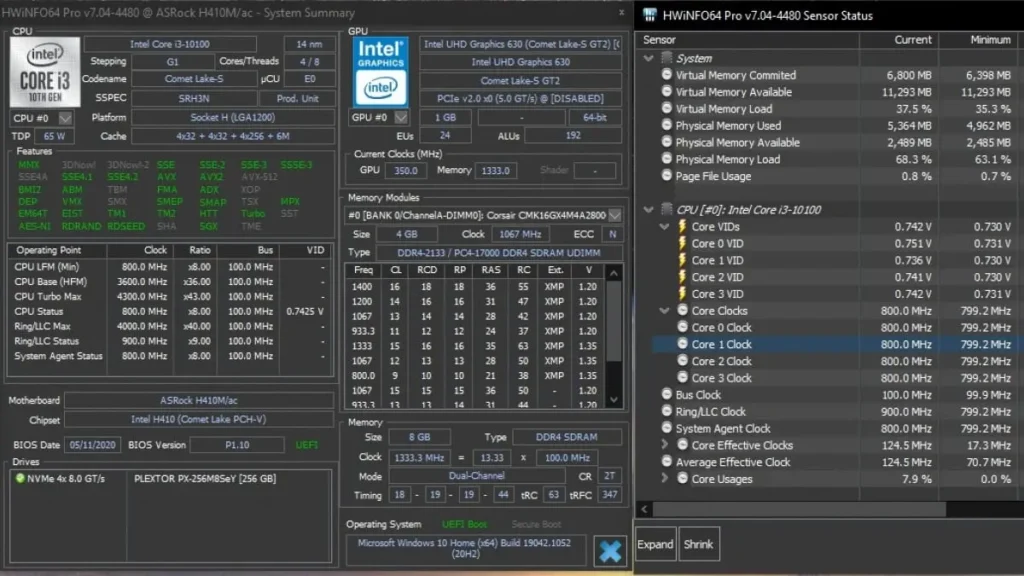
“Σύνοψη – HWiNFO”
Εάν αυτή η περίληψη δεν είναι αρκετή, ήρθε η ώρα να βουτήξετε στην κύρια σελίδα της εφαρμογής. Αυτή η προβολή έχει καρτέλες που αναλύουν κάθε μικροσκοπική πτυχή του υλικού του υπολογιστή σας. Μπορείτε να ελέγξετε αν η CPU σας περιλαμβάνει δεκάδες διαφορετικές δυνατότητες. Ποιες υποδοχές έχει η μητρική σας, την έκδοση και την τελευταία ενημέρωση του BIOS. Επίσης την ταχύτητα και το μέγεθος της μνήμης, τις υποστηριζόμενες λειτουργίες οθόνης και πολλά άλλα.
‘Είναι χρήσιμο όταν πρέπει να βεβαιωθείτε ότι ο υπολογιστής σας εντοπίζει τα πάντα σωστά. Όταν αποφασίζετε πότε είναι ώρα να αναβαθμίσετε το υλικό σας. Ή αντιμετωπίζετε προβλήματα και πρέπει να γνωρίζετε τις ακριβείς λεπτομέρειες αυτού που έχετε εγκαταστήσει. Υπάρχει επίσης ένα κουμπί Αποθήκευση αναφοράς για να κρατάτε αυτές τις λεπτομέρειες χρήσιμες ή να τις κοινοποιείτε με άλλους.’
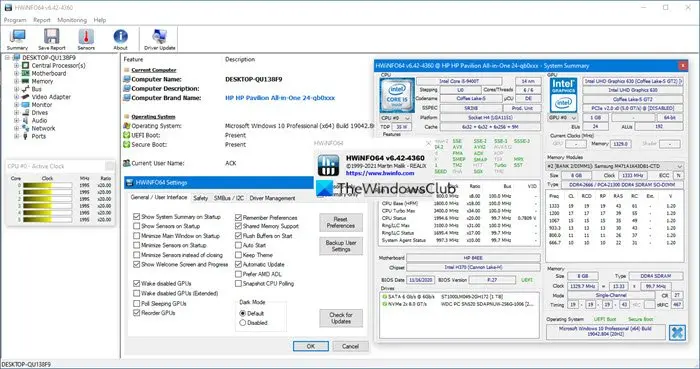
“HWiNFO – Κύρια όψη”
Αισθητήρες και επιλογές
Το αγαπημένο μου μέρος για το HWiNFO είναι η καρτέλα Αισθητήρες (Sensors). Η θερμοκρασία λειτουργίας του υπολογιστή μου είναι η κατάσταση που με ενδιαφέρει περισσότερο.
Αυτός ο πίνακας σάς δίνει πρόσβαση σε εκατοντάδες τιμές, συμπεριλαμβανομένης της εικονικής μνήμης, της χρήσης της CPU, των θερμοκρασιών του συστήματος και της δραστηριότητας δικτύου. Το παράθυρο σάς επιτρέπει να αποκρύψετε αισθητήρες που δεν σας ενδιαφέρουν ή να το επεκτείνετε σε πολλές στήλες για να δείτε περισσότερα. Δοκιμάστε να το κρατήσετε ανοιχτό ενώ παίζετε ή κάνετε άλλη έντονη εργασία για να δείτε πώς ανταποκρίνεται η θερμότητα του υπολογιστή σας (και άλλες μετρήσεις).
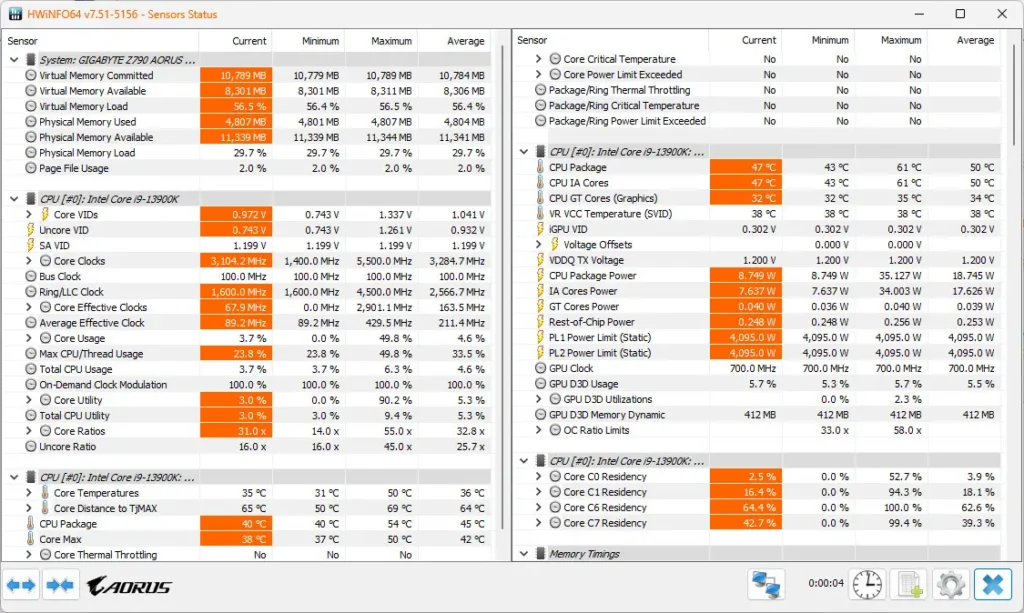
“Προβολή αισθητήρων – HWiNFO”
Το μενού Ρυθμίσεις στη σελίδα Αισθητήρες, το οποίο περιέχει επίσης το μενού Κύριων ρυθμίσεων για ολόκληρη την εφαρμογή, παρέχει στοιχεία ελέγχου για τα πάντα σχετικά με το εργαλείο. Ξεκινήστε αργά – υπάρχουν τόσα πολλά εδώ. Ρίξτε μια ματιά στην καρτέλα Tray Icon, όπου μπορείτε να αλλάξετε το εικονίδιο της εφαρμογής στο κάτω δεξιό μέρος της οθόνης σας σε μια τιμή της επιλογής σας (προτιμώ να δείχνει τη μέση θερμοκρασία της CPU μου).
2. CrystalDiskInfo
Ελέγξτε την υγεία της μονάδας αποθήκευσης
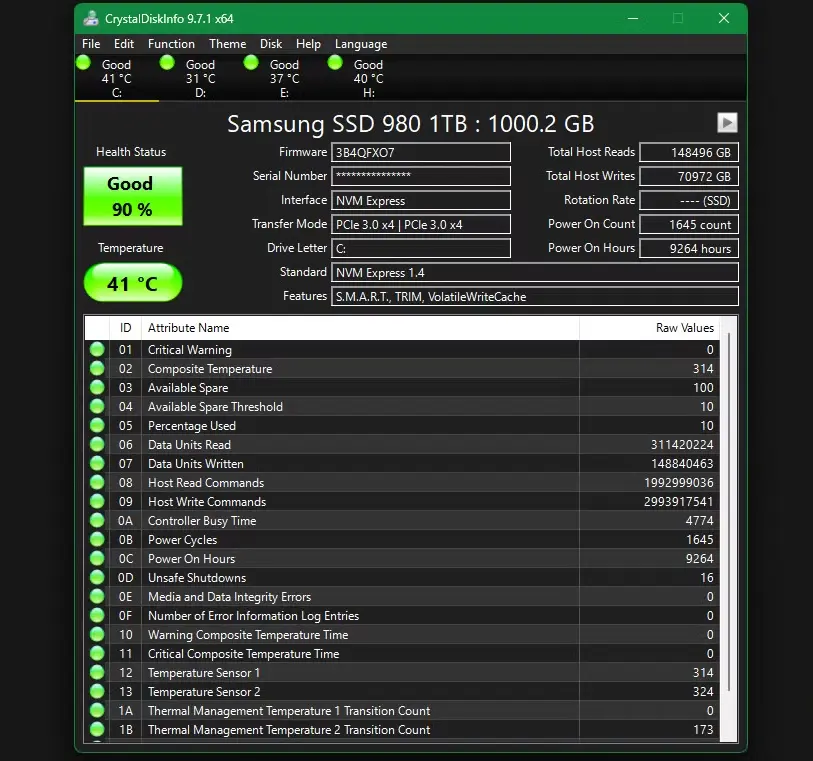
“Στατιστικά μονάδας δίσκου – CrystalDiskInfo”
Μεταβαίνοντας από μια γενική εφαρμογή σε μια που εστιάζει σε μια συγκεκριμένη περιοχή, έχουμε στη συνέχεια το CrystalDiskInfo, το οποίο εμφανίζει όλα τα είδη πληροφοριών στον χώρο αποθήκευσης του υπολογιστή σας.
Για κάθε μονάδα στον υπολογιστή σας, θα βλέπετε στατιστικά στοιχεία όπως ο σειριακός αριθμός, το γράμμα της μονάδας Windows, ο τύπος σύνδεσης και οι δυνατότητες. Η προβολή του συνολικού όγκου των δεδομένων που διαβάζονται και εγγράφονται στον δίσκο είναι χρήσιμη, καθώς επίσης είναι ενδιαφέρον να δούμε πόσες φορές έχει ενεργοποιηθεί και λειτουργεί η μονάδα δίσκου.
Δύο βασικοί δείκτες είναι η κατάσταση υγείας και η θερμοκρασία στην κορυφή. Το Health υπολογίζεται χρησιμοποιώντας δεδομένα SMART (Self-Monitoring, Analysis and Reporting Technology) που είναι ενσωματωμένα στη μονάδα δίσκου. Καθώς ο SSD σας γράφει δεδομένα, υποβαθμίζεται με την πάροδο του χρόνου (άλλοι παράγοντες όπως η θερμότητα επηρεάζουν και αυτό). Το ποσοστό παρέχει μια καλή επισκόπηση, αν και μπορείτε να αναλύσετε τα δεδομένα SSD σας για περισσότερη σαφήνεια.
Για περισσότερα δεδομένα, ψάξτε στη λίστα κάτω από τα βασικά στατιστικά στοιχεία. Για να το αλλάξετε από την προεπιλεγμένη δεκαεξαδική του μορφή (που δεν διαβάζουμε συνήθως τους αριθμούς), μεταβείτε στο Function > Advanced Feature > Raw Values και επιλέξτε 10 [DEC]. Αυτό τις αλλάζει σε κανονικές δεκαδικές τιμές. Το Unsafe Shutdowns είναι ένα ενδιαφέρον στατιστικό για έλεγχο.
Ο κατασκευαστής του δίσκου σας μπορεί να προσφέρει ένα παρόμοιο εργαλείο για τον έλεγχο της υγείας της μονάδας, αλλά το CrystalDiskInfo αξίζει να το βρείτε, καθώς εμφανίζει τα πάντα σε ένα μέρος.
3. Memtest86+
Σάρωση για προβλήματα μνήμης
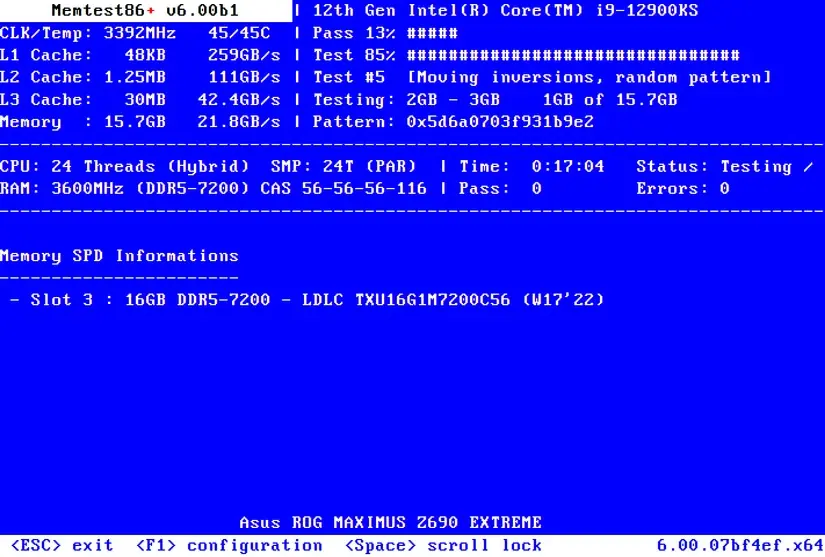
“memtest 86 – δοκιμή σε εξέλιξη”
Τα προβλήματα με τη μνήμη RAM μπορεί να είναι τεράστιος πόνος, επομένως θα πρέπει να έχετε το MemTest86+ εύχρηστο όταν υποψιάζεστε προβλήματα μνήμης. Είναι πιο αξιόπιστος και ολοκληρωμένος έλεγχος από το ενσωματωμένο διαγνωστικό μνήμης των Windows.
Λόγω του τρόπου λειτουργίας της μνήμης RAM, αυτό το εργαλείο δεν μπορεί να εκτελεστεί σωστά ενώ βρίσκεστε εντός των Windows. Αντίθετα, θα πρέπει να το εκκινήσετε από μια μονάδα USB. Η λήψη στον ιστότοπο θα σας καθοδηγήσει στα βήματα για να το κάνετε αυτό. Στη συνέχεια, επανεκκινήστε τον υπολογιστή σας και εκκινήστε από την αφαιρούμενη μονάδα δίσκου για να ξεκινήσετε τη δοκιμή.
Αυτό το εργαλείο είναι ξεχωριστό από το MemTest86, το οποίο απαιτεί μια πληρωμένη έκδοση για να ξεκλειδώσετε όλες τις δυνατότητες.
4. TreeSize
Καθαρίστε μεγάλους φακέλους
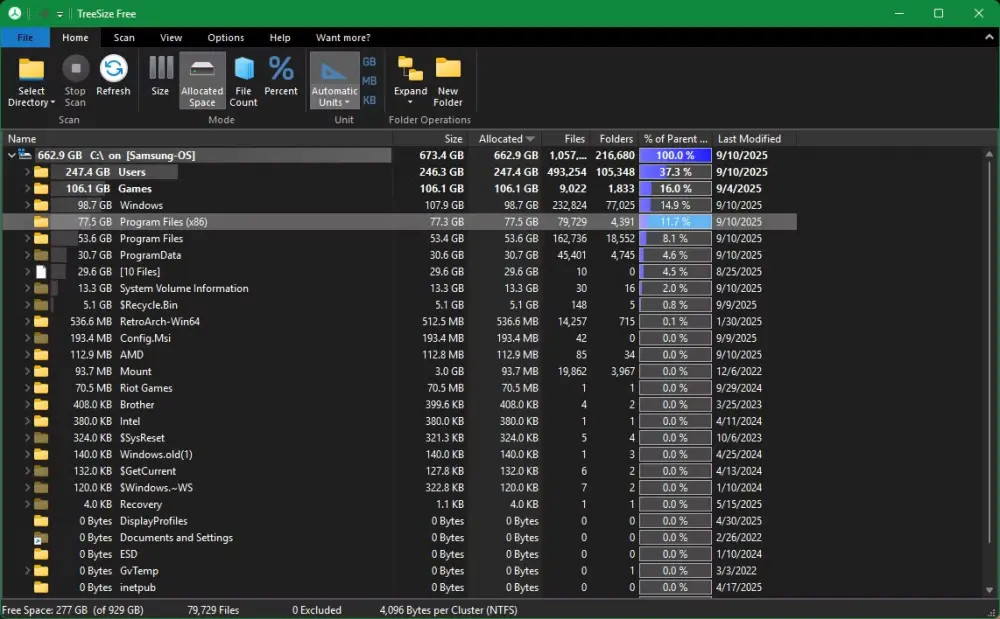
“Δωρεάν εφαρμογή TreeSize στα Windows”
Ενώ ο έλεγχος της αποθήκευσης δίσκου δεν θεωρείται πάντα διαγνωστικός, θεωρώ ότι αυτό το βοηθητικό πρόγραμμα είναι χρήσιμο στην ίδια γραμμή. Όταν ο χώρος σας εξαντλείται, χρησιμοποιήστε το TreeSize για να οπτικοποιήσετε εύκολα αυτό που καταλαμβάνει περισσότερο και, στη συνέχεια, αντιμετωπίστε τα φρούτα που κρέμονται χαμηλά.
Είτε πρόκειται για ένα τεράστιο παιχνίδι που ξεχάσατε ότι είχατε εγκαταστήσει, για προσωρινά αρχεία που καταλαμβάνουν χώρο, για λήψεις από άλλο χρήστη ή οτιδήποτε άλλο, το TreeSize θα το εντοπίσει σε δευτερόλεπτα, ώστε να μπορείτε να αναλάβετε δράση. Δεν χρειάζεται να κάνετε μη αυτόματη αναζήτηση στους φακέλους για να επιλέξετε τι είναι πολύ μεγάλο.
Μην ξεχνάτε τα ενσωματωμένα (built-in) εργαλεία
Αυτά τα εξαιρετικά εργαλεία θα σας βοηθήσουν να μάθετε περισσότερα για το τι συμβαίνει στον υπολογιστή σας, βοηθώντας σας να εντοπίσετε προβλήματα και να εντοπίσετε τις τάσεις. Ενώ οι εφαρμογές τρίτων είναι γενικά πιο ισχυρές από αυτές που προσφέρουν τα Windows, δεν πρέπει να κάνετε έκπτωση ούτε στα ενσωματωμένα εργαλεία.
Πολλά από τα καλύτερα βοηθητικά προγράμματα διάγνωσης των Windows είναι αυτά που συνοδεύουν την πλατφόρμα, όπως το Performance Monitor, το Disk Management και το Resource Monitor. Η χρήση αυτών για να εξοικειωθείτε με το τι είναι φυσιολογικό θα διευκολύνει τον εντοπισμό πότε κάτι πάει στραβά.
Διαβάστε επίσης: Πώς να εντοπίσετε αν το πρόβλημα του PC είναι στο Hardware ή στο Software
Μπορείτε να κατεβάσετε επίσης δωρεάν, πολύ ενδιαφέροντα e-books που έφτιαξα σχετικά με τη δημιουργία websites αλλά και για γλώσσες προγραμματισμού, εδώ στα free downloads.
Μπορείτε επίσης να βρείτε και να αντιγράψετε εκπληκτικές προτροπές (Prompts). Για γεννήτριες εικόνων “AI Text to Image” που συγκέντρωσα με κόπο. Μαζί με τα δείγματα των παραγόμενων εικόνων εδώ και εδώ.